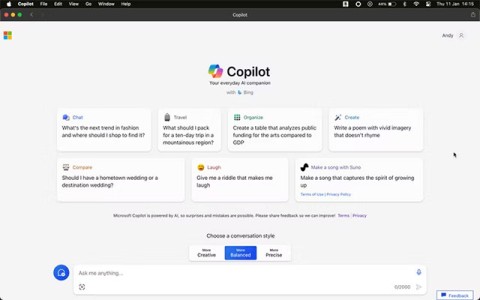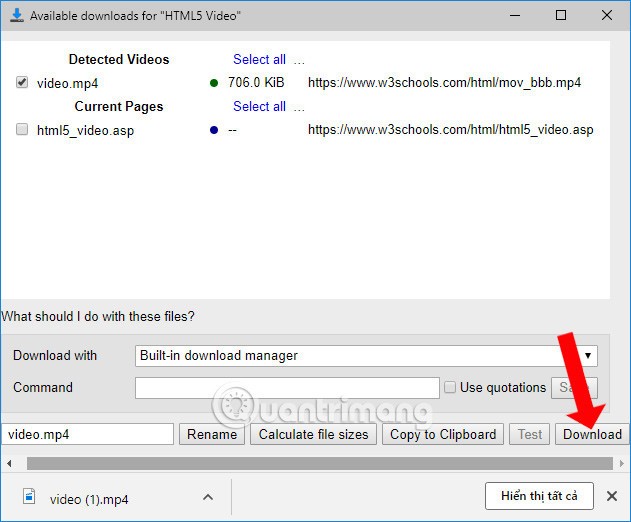Spotlight varsayılan olarak çeşitli kategorilerden gelen arama sonuçlarını görüntüler. Bu özellik kullanışlı olsa da, Mac'inizi başkalarıyla paylaştığınızda gizlilik açısından bir kabusa dönüşebilir; çünkü Spotlight'ı kullandıklarında kişisel bilgileriniz görüntülenebilir. Neyse ki, bunu önlemek için Mac'inizdeki Spotlight'ta neyin gösterileceğini yapılandırabilirsiniz.
Belirli kategorilerden sonuçları gizle
Spotlight sonuçlarını sınırlamanın en basit yolu istenmeyen kategorileri kapatmaktır. Örneğin:
- Eğer kişilerinizin görünmesini istemiyorsanız, Kişiler bölümünü gizleyebilirsiniz .
- Sık kullanılan uygulamaların veya son kişilerin gösterilmesini engellemek için Siri Önerileri de kapatılabilir.
Nasıl yapılır:
- Sistem Ayarlarını açın .
- Sol kenar çubuğundan Spotlight'ı seçin .
- Görüntülemek istemediğiniz kategorilerin işaretini kaldırın.

Eğer daha sonra geri yüklemek isterseniz, ilgili kutucuğu tekrar işaretlemeniz yeterli olacaktır.
Spotlight'ın belirli konumlarda arama yapmasını önleyin
Klasörleri gizlemenin yanı sıra, Spotlight'ın hassas klasörleri (örneğin, kişisel veriler içeren klasörler) taramasını da engelleyebilirsiniz.
💡 İpucu : Eğer etrafa dağılmış çok sayıda özel dosyanız varsa, bunları kolayca hariç tutmak için ortak bir klasörde gruplayın.
Hariç tutma listesine klasörler nasıl eklenir:
- Spotlight ayarlarında aşağı kaydırın ve Gizlilik Ara'ya tıklayın .

- Sol alt köşedeki + tuşuna basın .
- Gizlemek istediğiniz klasörü seçin → Seç → Bitti .

- Bir hariç tutmayı iptal etmek için klasörü seçin ve – tuşuna basın .
⚠ Not : Değişikliği yaptıktan sonra macOS'un dizini yeniden oluşturması zaman alabilir. Sonuçlar hemen görünmüyorsa Mac'inizi yeniden başlatın.
Daha verimli kullanım için Spotlight'ı optimize edin
Spotlight'ı özelleştirmek yalnızca gizliliğinizi korumakla kalmaz, aynı zamanda aramayı daha hızlı ve daha doğru hale getirir. İşte bazı ileri düzey ipuçları:
1. Doğal dil araması
Spotlight şu gibi basit ifadeleri anlar:
- " Ocak 2025'ten fotoğraflar " → Ocak 2025'te çekilen fotoğrafları göster.
- " Geçen haftaki belgeler " → Geçen hafta açılan belgeleri bulun.
2. Dosya türüne göre filtreleyin
Sonuçları filtrelemek için sorguya " kind:[dosya türü] " ekleyin:
- " vize türü:belge " → Yalnızca "vize" ile ilgili belge dosyalarını göster.
- " kind:music metallica " → Metallica'nın müziklerini bulun.
3. Meta veri niteliklerini kullanma
Örneğin:
- " author:John " → John tarafından oluşturulan belgeleri bulun.
- " cihaz modeli:iPhone 15 " → iPhone 15 ile çekilen fotoğrafları filtreleyin.
4. Boolean operatörlerini kullanın (AND, OR, NOT)
- " tür:PDF hisse senetleri VEYA yatırım " → " hisse senetleri " veya " yatırım " içeren PDF'leri bulun .
- " iş toplantı DEĞİL " → " iş " ile ilgili dosyaları göster ancak " toplantı " hariç tut.
Spotlight'ı genellikle ne için kullanıyorsunuz? Aşağıda paylaşın!